Hur man laddar ner Facebook-sidainlägg, foton, videor, info
Facebook har många dolda funktioner som sällan är kända för någon. Som du lätt kan ta bort platsen från ett inlägg och du kan också översätta Facebook-chattar lätt. På samma sätt kan du också ladda ner information om Facebook-sidor. Siddata kommer att laddas ner som en zip-fil som kommer att innehålla sidinformation, alla inlägg, vare sig det är foton eller videor, publicerade på sidans tidslinje ordnad årvis.
Om du ser fram emot slå ihop en Facebook-sida eller ta bort en sida helt så är det alltid en bra idé att ladda ner dess data först. Vad händer om något går fel med sammanslagningen? Dessutom är det inte möjligt att ta bort sammanfogningen för Facebook-sidor. Då kommer nedladdade data från sidan att hjälpa till på ett stort sätt. Även om det raderas har du fortfarande dess arkiv för senare referens. Inte bara sidorna utan att ladda ner din personliga profil är också möjligt på Facebook.
Titta på fördelarna med att spara Facebook-data, låt oss lära oss om stegen för att uppnå det.
Innehåll
Ladda ner Facebook-sidainlägg, foton, videor, info
För att ladda ner Facebook-sidadata måste du vara administratör för den sidan. När du har administratörsrättigheter, följ metoden nedan.
1. Logga in på ditt Facebook-konto och öppna önskad Facebook-sida.
2. På Facebook-sidan klickar du på Inställningar längst upp till höger.

3. Nu, under Allmänt rubrik, scrolla ner och klicka på Redigera intill nerladdningssida.
4. I nästa steg klickar du var som helst bredvid Ladda ned sida. Klicka sedan på Hämtningssida länken.
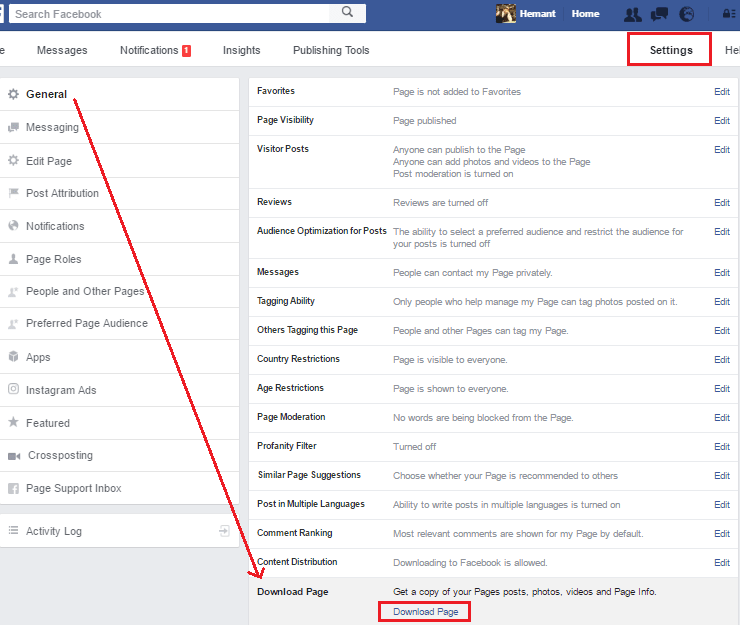
5. En ny sida öppnas nu. Klicka på Skapa fil alternativ för att ladda ner siddata. Du kan också visa och välja det specifika innehållet som du vill ladda ner genom att scrolla ner lite.

6. Direkt efter att du har klickat visas en meddelanderuta som informerar dig om att skapandet av en kopia av din Facebook-sida pågår.
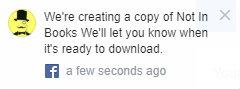
7. Vänta nu ett tag tills kopian av sidan är klar. Det kan ta lite längre tid, beroende på storleken på din sida eller fil. När det är gjort får du ett meddelande ‘En kopia av [Sidnamn] är klar‘. Klicka på det. Om du av en slump missade popup-meddelandet kan du öppna meddelandefönstret för att leta efter den skapade filen.

8. Klicka på Download på nästa sida.

9. Efter att ha klickat på Ladda ner kommer ett fönster upp. Ange ditt Facebook-lösenord och klicka Skicka.
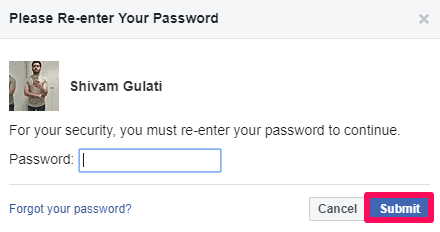
Med detta börjar zip-filen laddas ned, som innehåller alla dina Facebook-företagssidadata. Extrahera zip-mappen och öppna index.html fil med valfri webbläsare för att se siddetaljerna.
Ladda ner personliga profilinlägg, foton, videor och mer från Facebook
Vissa personer kanske inte har Facebook-sidan men de skulle vilja ladda ner sina personliga profilinlägg, foton, videor, kommentarer etc. som de postat på Facebook, oavsett anledning. Lyckligtvis är det möjligt att göra det och stegen är ganska enkla.
1. Klicka på meny och välj Inställningar alternativ från de olika tillgängliga alternativen.

2. På sidan Inställningar klickar du på Din Facebook-information strax under Säkerhet och inloggning.
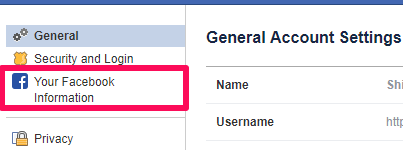
3. När sidan med Facebook-information öppnas, klicka på Ladda ner din information alternativ.

4. I likhet med sidan kan du se och välja innehållet du vill ladda ner genom att scrolla nedåt. Klicka nu på Skapa fil.
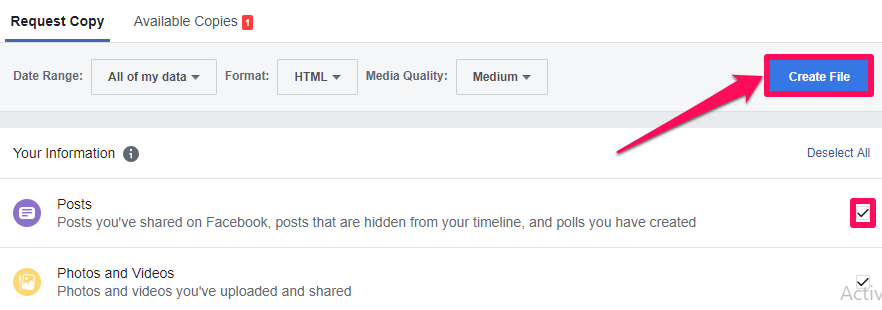
5. När kopian av din personliga profil är klar visas en popup med texten ‘Din Facebook-informationsfil är redo att laddas ner.” Klicka på popup-fönstret eller meddelandeikonen högst upp för att se efter filen som skapats.

6. Klicka på Download alternativet efter det.

7. Nu kommer ett fönster upp och fråga efter lösenordet. Ange lösenordet i den önskade rutan och klicka på Skicka.
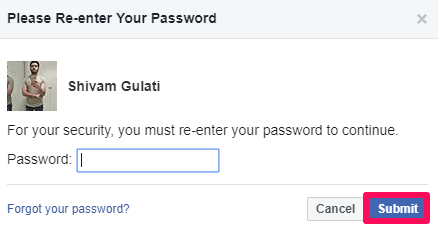
8. Kopia av din Facebook-profil kommer att börja laddas ner därefter.
Efter nedladdning kan du se att till skillnad från informationen på Facebook-sidan kommer dina personliga meddelanden, kommentarer, gilla-markeringar, berättelser, reaktioner och till och med följare och följare att laddas ner i personuppgifterna.
Läs också: Facebook vs Facebook Lite
Slutsats
Det kan finnas flera anledningar till att ladda ner Facebook-sidan eller personlig profildata, beroende på person till person. Vissa kanske vill spara det bara för minnenas skull medan andra vill behålla en säkerhetskopia för sin information.
Vi önskar att du kunde ladda ner Facebook-sidan eller profildata efter denna handledning. Om du stöter på något problem låt oss veta i kommentarsfältet.
Senaste artiklarna